
Gadgetren – Handphone buatan realme dilengkapi dengan realme UI yang berbasiskan sistem operasi Android.
Biasanya kamu yang ingin sedikit oprek handphone membutuhkan fitur Opsi Pengembang atau Developer Options untuk mendapatkan akses lebih banyak.
Dengan hadirnya Opsi Pengembangan, kamu dapat mengaktifkan beberapa fitur rahasia yang tidak dapat diakses ketika realme UI dalam kondisi normal.
Opsi Pengembang sendiri disembunyikan supaya penggunaan umum tidak sembarangan mengutak-atik fitur yang terdapat di dalamnya karena apabila salah pengaturan, maka dapat menyebabkan sistem handphone tidak bekerja sebagaimana harusnya.
Namun kamu yang memang perlu membuka Opsi Pengembangan di handphone realme, maka dapat langsung membukanya dengan langkah berikut.
Cara Aktifkan dan Akses Opsi Pengembang realme
- Akses aplikasi Settings di handphone realme
- Masuk ke menu About Phone
- Pilih opsi Version Baseband & Kernel
- Tekan tujuh kali pada Build Number
- Nantinya akan muncul notifikasi You are now developer!
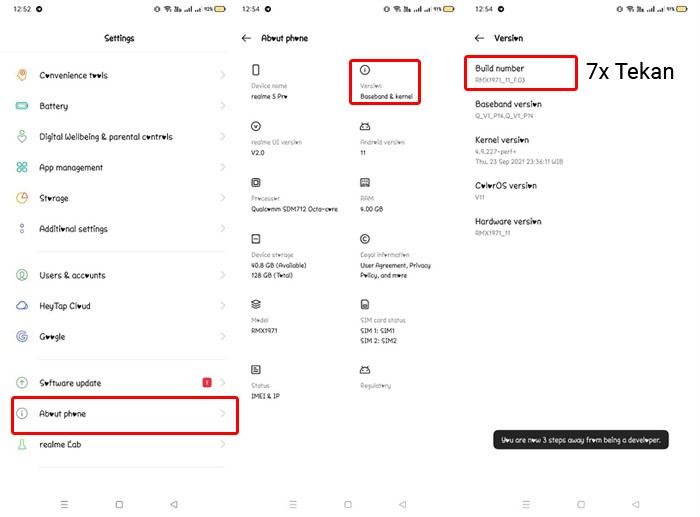
- Kamu dapat kembali ke halaman Settings
- Pilih menu Additional Settings
- Selanjutnya, masuk ke menu Developer Options
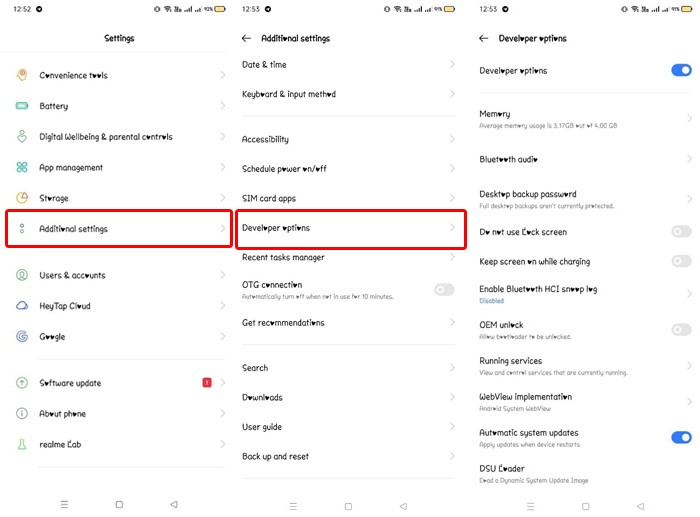
Setelah membuka Developer Options, kamu bisa mengakses fitur-fitur rahasia yang ada di dalamnya. Misalnya kamu yang ingin mengetahui kebenaran dari refresh rate yang dimiliki layar dari handphone realme dapat mengaktifkan Show refresh rate.
Nantinya angka refresh rate akan muncul secara otomatis di bagian kiri atas. Pada saat kamu mengunci refresh rate layar ke 60Hz, maka layar akan menampilkan angka 60. Begitu pun pada saat kamu mengunci refresh rate layar ke 90Hz atau 120Hz, maka muncul angka 90 dan 120 akan tampil di layar.
Kamu juga dapat mengaktifkan fitur USB debugging (Security settings) melalui Opsi Pengembang. Sementara itu, kamu dapat mengatur perintah yang secara otomatis dilakukan pada saat handphone terhubung dengan komputer melalui kabel USB, seperti File Transfer, USB Tethering, MIDI, Transfer photos (PTP), atau No data transfer.
Secara bawaan biasanya pada saat kedua perangkat terhubung, maka opsi No data transfer akan langsung diaktifkan. Namun berkat adanya fitur ini, kamu dapat mengatur opsi File Transfer jadi pilihan bawaan pada menu Default USB configuration.
Bisa dibilang fitur Opsi Pengembang atau Developer Options memiliki peranan yang cukup vital, namun kamu harus berhati-hati dalam melakukan pengaturan di fitur tersebut agar tidak membuat handphone menjadi bermasalah.










Tinggalkan Komentar